Когда вы используете Telegram на устройствах с Windows, вы можете включить или отключить «Двухэтапную проверку», чтобы защитить вашу конфиденциальность и добавить уровень безопасности.
Включение или отключение двухэтапной аутентификации в Telegram добавляет дополнительный уровень безопасности вашей учетной записи. При двухэтапной проверке вам необходимо ввести пароль и код подтверждения, отправленный на ваш номер телефона, для входа в свою учетную запись.
Это помогает защитить вашу учетную запись от несанкционированного доступа, гарантируя, что только вы сможете получить доступ к вашим сообщениям, мультимедиа и другой конфиденциальной информации. Включив эту функцию, вы можете повысить безопасность своей учетной записи Telegram и защитить свою конфиденциальность.
Включите или отключите «Двухэтапную верификацию» в Telegram
Как упоминалось выше, пользователи могут повысить уровень безопасности, включив двухэтапную проверку в приложении Telegram для Windows.
Вот как это сделать.
Сначала запустите приложение, щелкнув меню «Пуск» и выбрав его в списке «Все приложения».
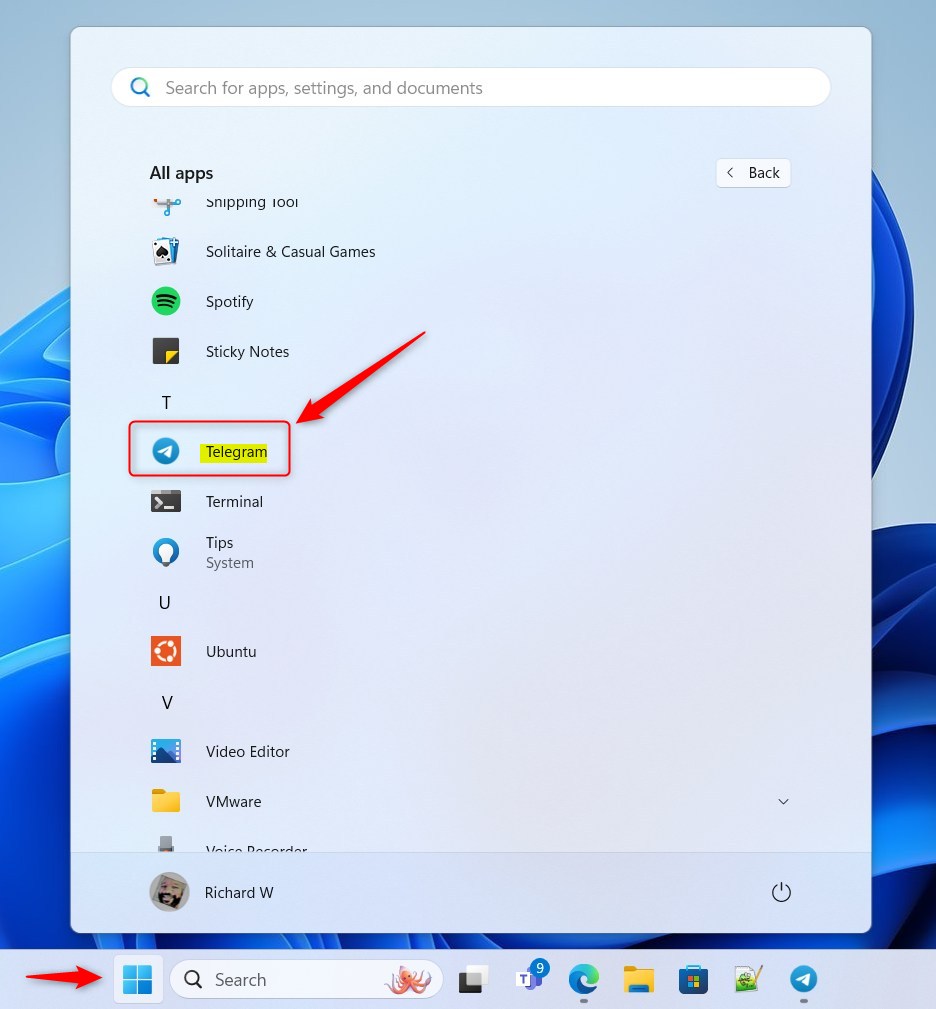
Вы также можете запустить приложение из панели задач или переполнения панели задач.
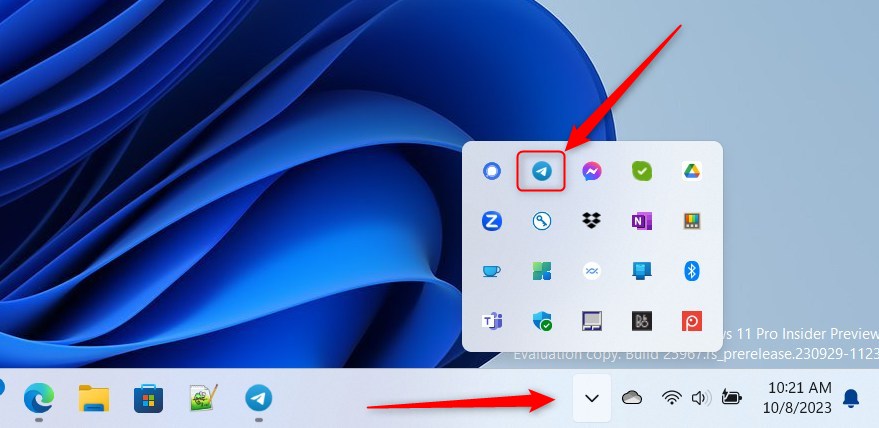
Когда приложение откроется, нажмите кнопку «Меню» в левом верхнем углу экрана.
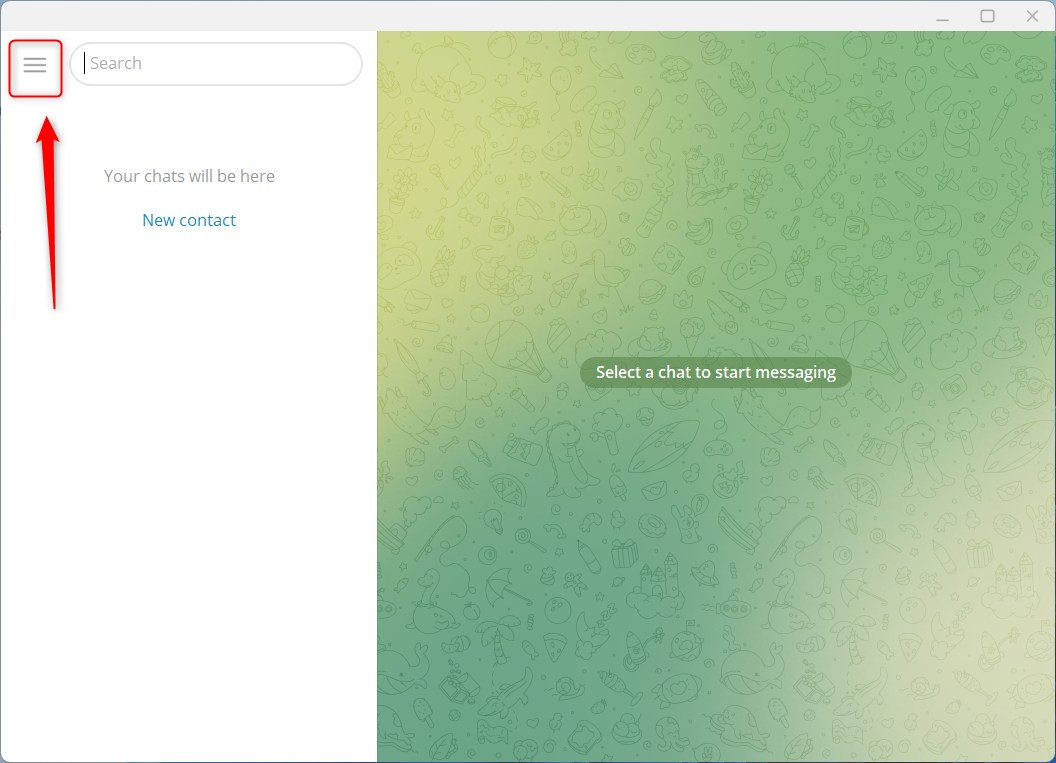
На панели меню нажмите кнопку «Настройки» (шестеренка).
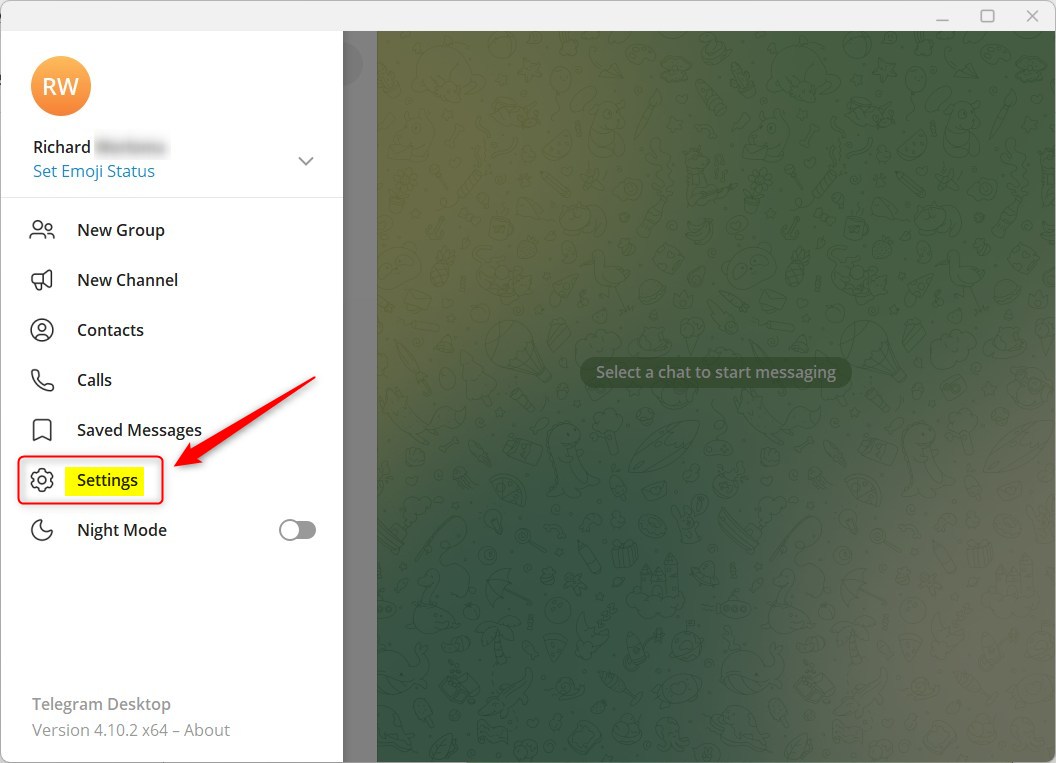
Пожалуйста, выберите меню «Конфиденциальность и безопасность» на странице настроек, чтобы развернуть его.
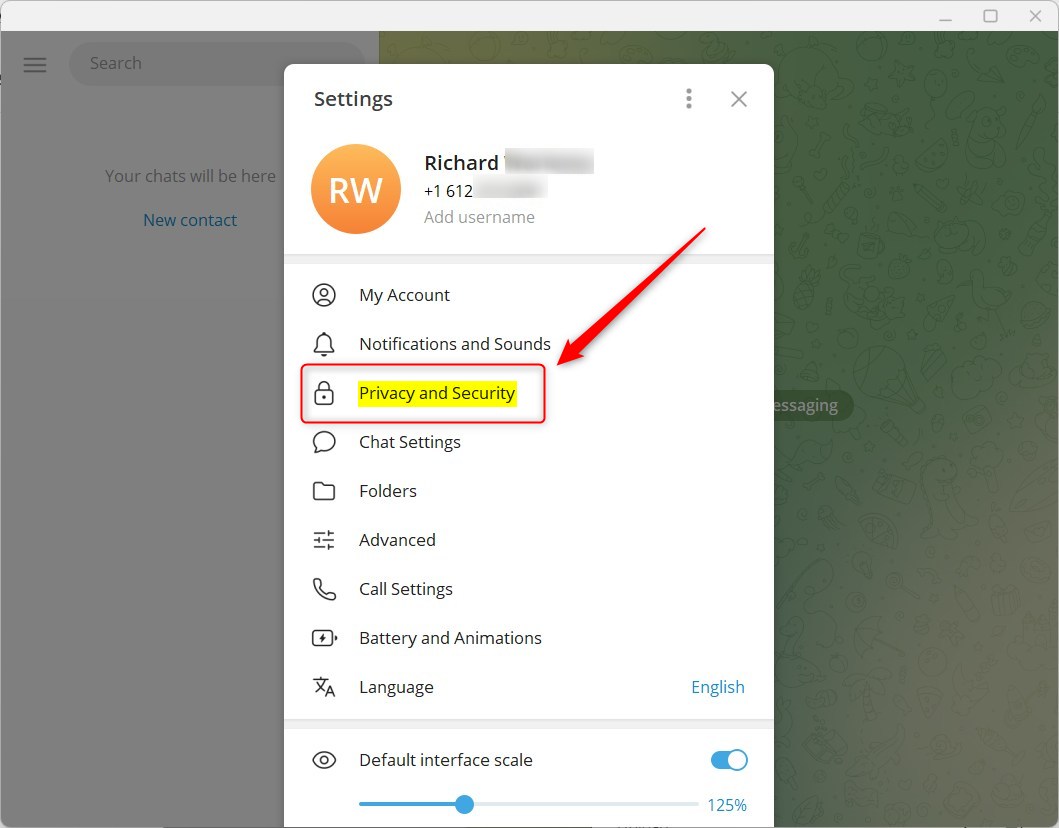
Затем откройте плитку «Двухэтапная проверка» на странице настроек конфиденциальности и безопасности.
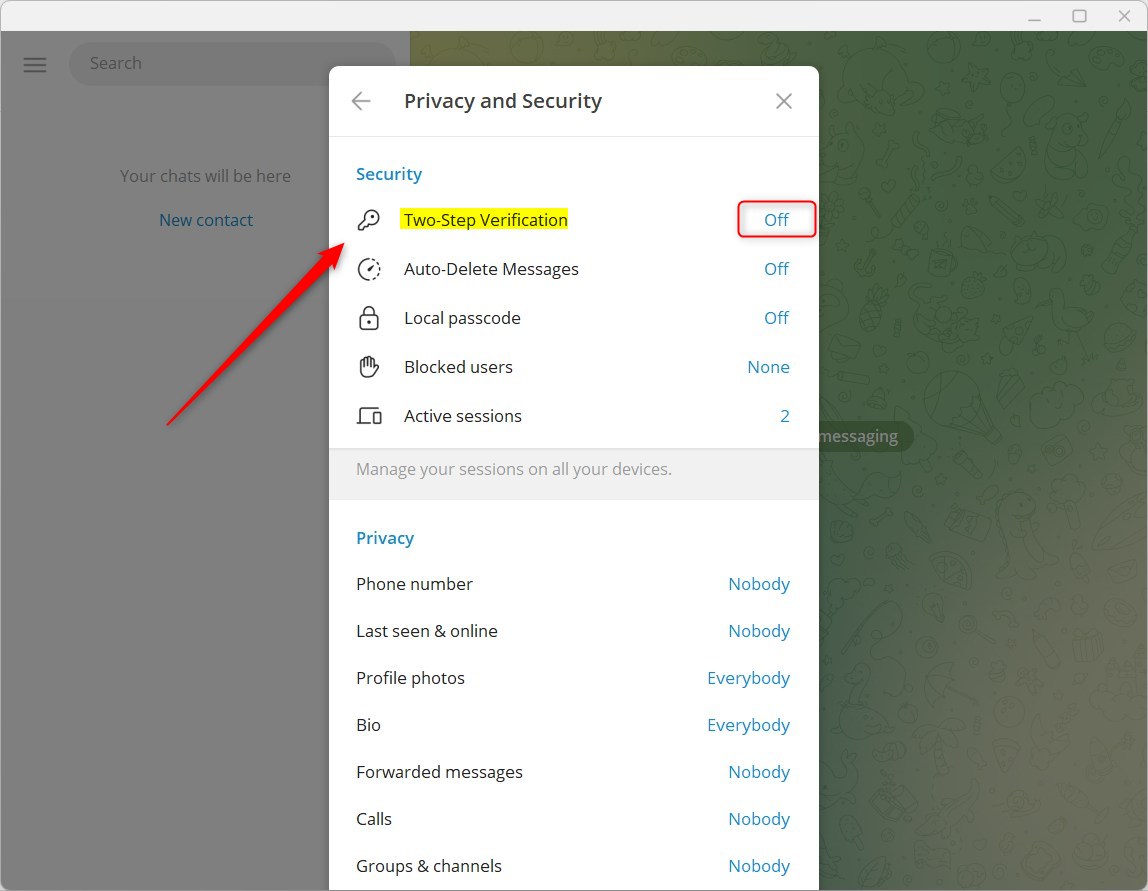
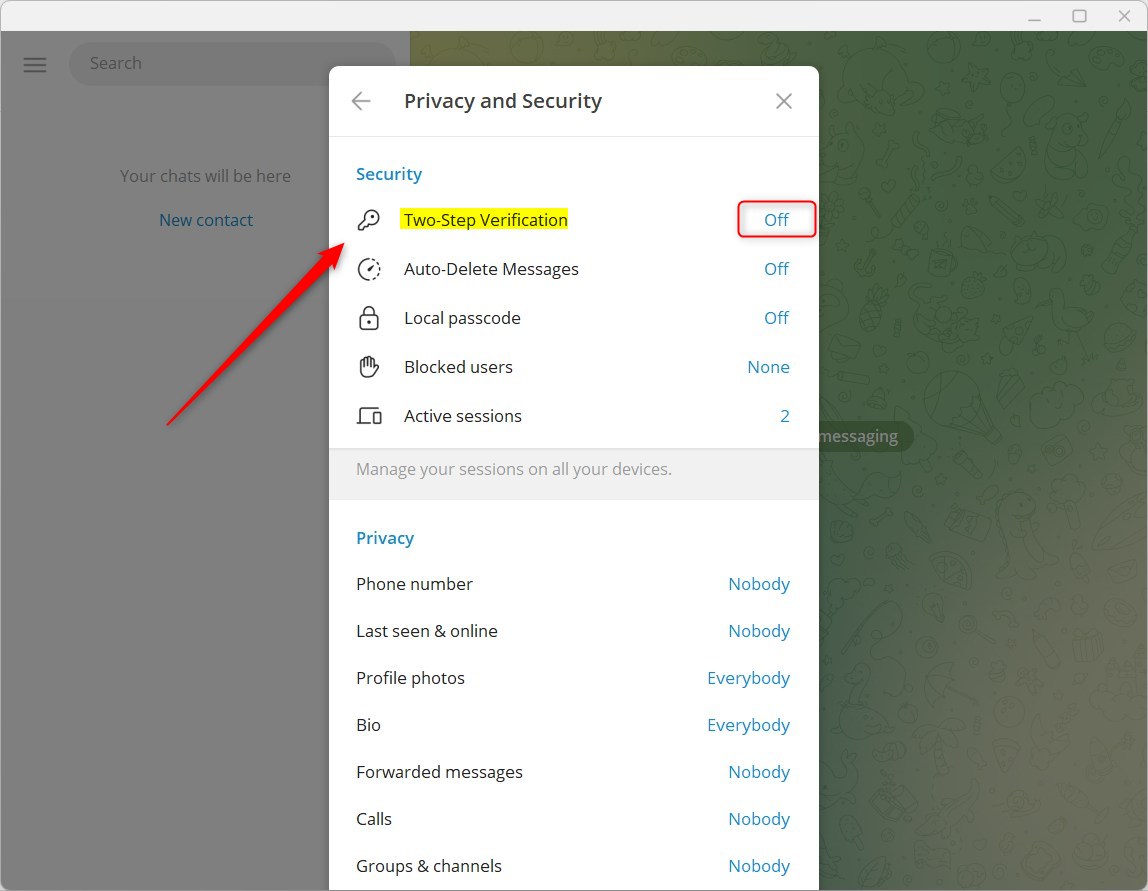
Затем нажмите кнопку «Создать пароль», чтобы ввести и подтвердить новый пароль.
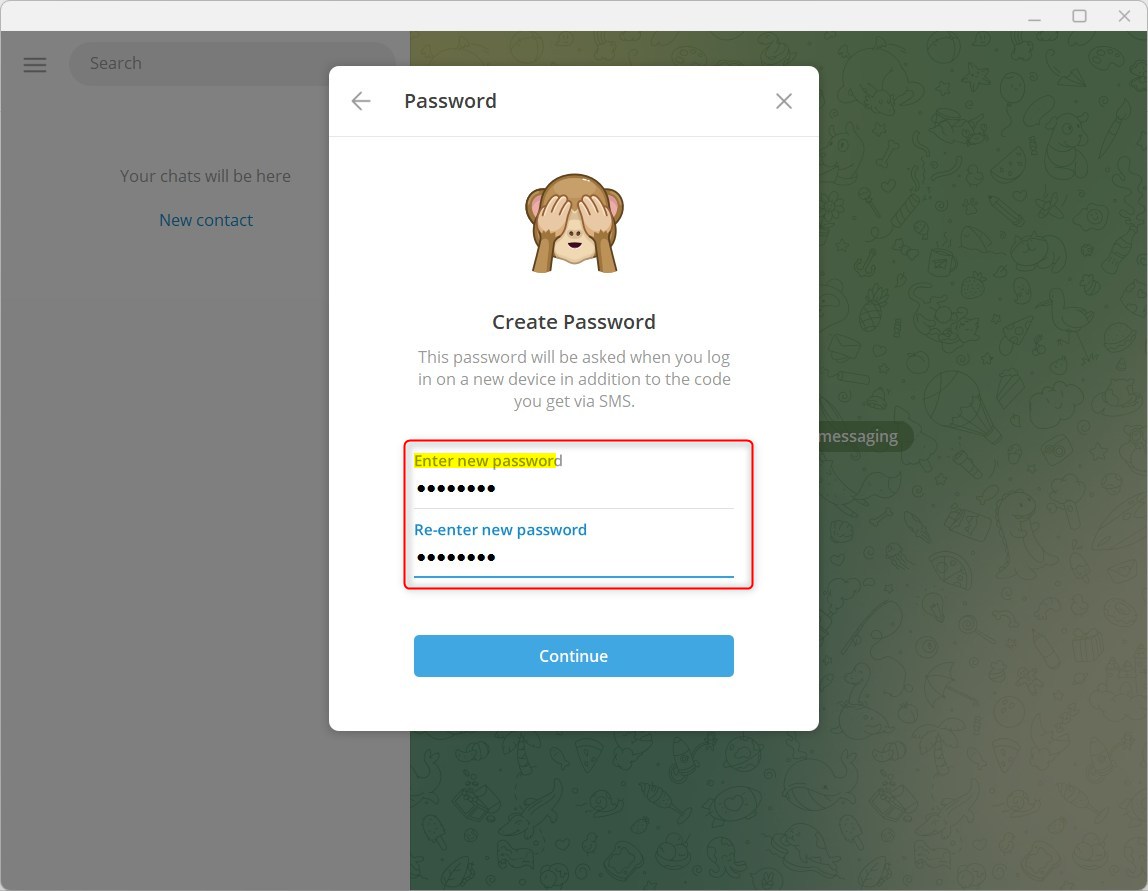
На следующих экранах вы можете ввести или пропустить подсказки к паролю, резервный адрес электронной почты и многое другое. Если вы введете резервный адрес электронной почты, вы получите одноразовое письмо для подтверждения настройки.
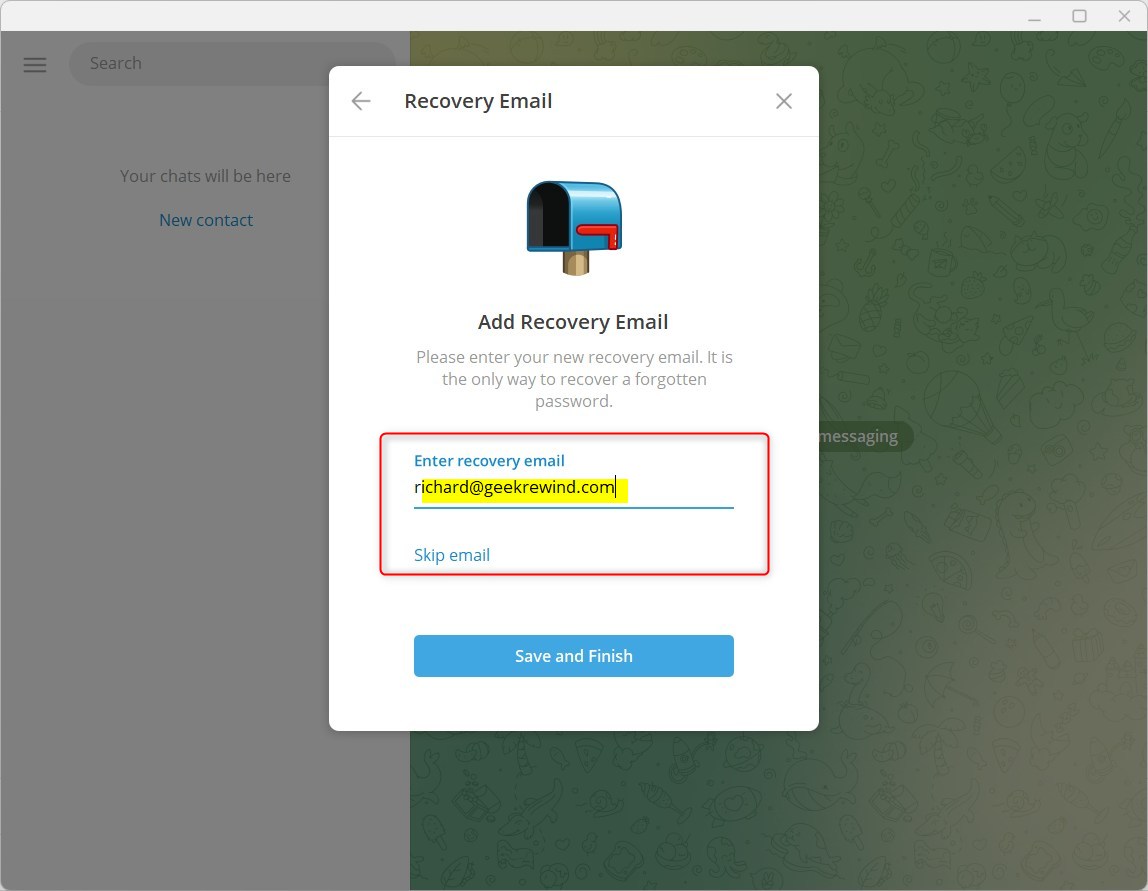
После настройки двухэтапной проверки и необходимости ее отключения вернитесь в окно настроек двухэтапной проверки, затем введите свой пароль для подтверждения.
Нажмите «Отключить облачный пароль», чтобы отключить его в окне двухэтапной проверки.
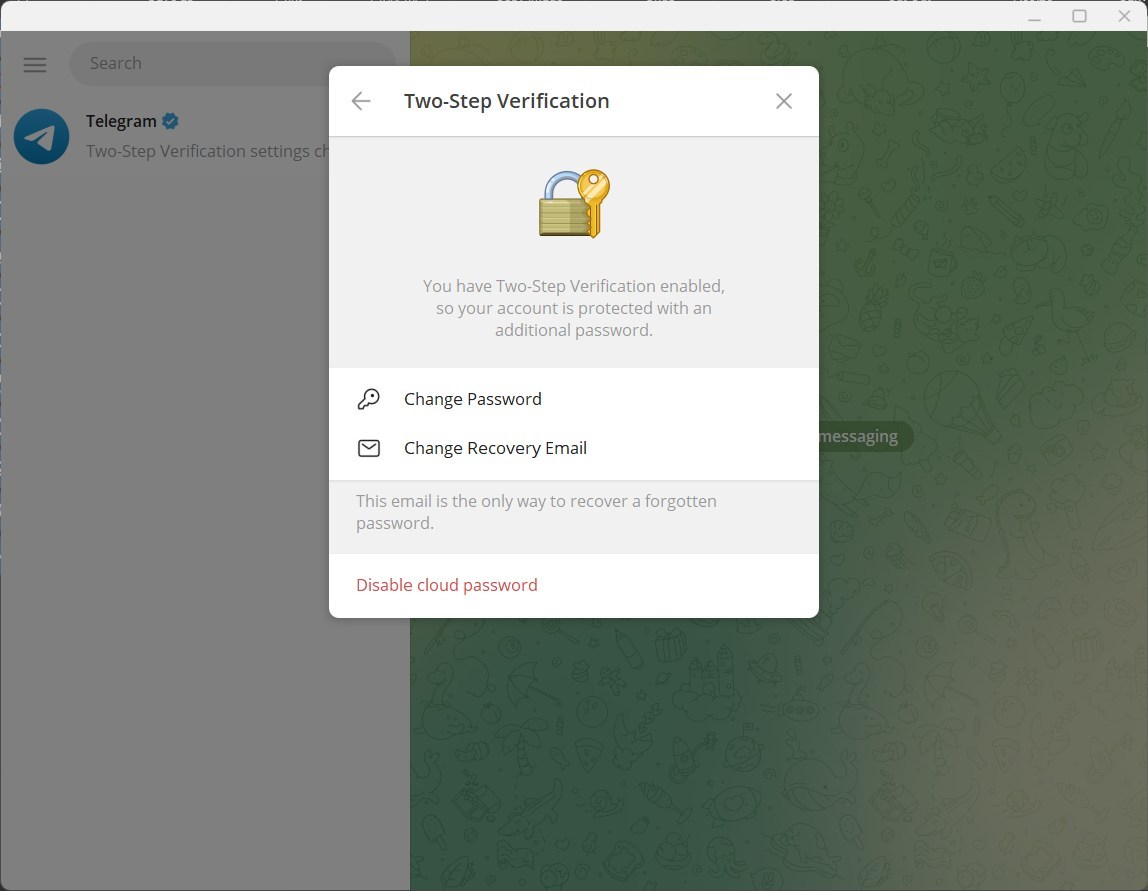
Это должно сработать!
Вывод:
В этом посте показано, как включить или отключить «Двухэтапную проверку» в приложении Telegram в Windows 11. Если вы обнаружили ошибки или хотите что-то добавить, используйте форму комментариев ниже.




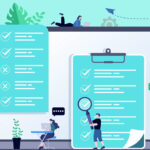

Все равно не снимается ON — показатель Dual-Verification, тем более, что я ЗАБЫЛА свой ПАСС.
Сразу мне кидает страницу вписывания пассворда….и никак не выбрать OFF.
Кто знает — прошу написать решение моей проблемы. Заранее благодарю!
пасиба) 🌺